Annuncio pubblicitario
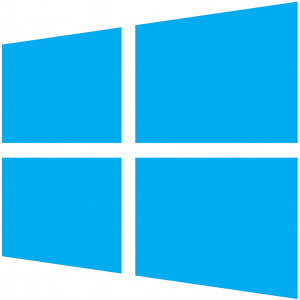 Stampa Come stampare un'e-mail da qualsiasi luogoCi saranno momenti in cui hai bisogno di una stampa fisica di un'e-mail importante. Ecco come stampare un'e-mail da qualsiasi luogo. Leggi di più è cambiato in Windows 8 Lo abbiamo effettivamente utilizzato - Cosa ne pensa MakeUseOf di Windows 8?Se non hai ancora installato Windows 8; non ti preoccupare, siamo autori di tecnologia: è nostro compito testare queste cose per te. Alcuni membri dello staff di MakeUseOf, incluso me stesso, hanno fatto il grande passo e ... Leggi di più - ora esiste un modo standard di stampa in ogni app Modern. Tuttavia, come molte altre cose sulla nuova interfaccia moderna di Microsoft, la stampa non è immediatamente intuitiva per molti utenti, in particolare quelli abituati al vecchio modo di stampare. La stampa è sempre la stessa sul desktop, quindi non devi imparare nulla di nuovo per le tue applicazioni desktop.
Stampa Come stampare un'e-mail da qualsiasi luogoCi saranno momenti in cui hai bisogno di una stampa fisica di un'e-mail importante. Ecco come stampare un'e-mail da qualsiasi luogo. Leggi di più è cambiato in Windows 8 Lo abbiamo effettivamente utilizzato - Cosa ne pensa MakeUseOf di Windows 8?Se non hai ancora installato Windows 8; non ti preoccupare, siamo autori di tecnologia: è nostro compito testare queste cose per te. Alcuni membri dello staff di MakeUseOf, incluso me stesso, hanno fatto il grande passo e ... Leggi di più - ora esiste un modo standard di stampa in ogni app Modern. Tuttavia, come molte altre cose sulla nuova interfaccia moderna di Microsoft, la stampa non è immediatamente intuitiva per molti utenti, in particolare quelli abituati al vecchio modo di stampare. La stampa è sempre la stessa sul desktop, quindi non devi imparare nulla di nuovo per le tue applicazioni desktop.
Windows 8 ha anche un nuovo sistema di driver della stampante che tenta di supportare più stampanti con meno driver, riducendo lo spazio su disco utilizzato per i driver della stampante ed eliminando molti
bloatware Una semplice lista di controllo per l'installazione sicura di software libero senza tutta la spazzaturaImmagina questo: hai appena trovato questo fantastico software gratuito di cui sei entusiasta per tutto ciò che può fare per te, ma quando lo installi, scopri che è pieno ... Leggi di più servizi forniti con i driver di stampa per le versioni precedenti di Windows.Come stampare da app moderne
Le app moderne non hanno un menu File in cui troverai un'opzione di stampa e non hanno nemmeno un pulsante Stampa sulla barra delle azioni. Per stampare in un'app moderna, devi utilizzare la barra degli accessi.
Innanzitutto, apri un'app e visualizza il contenuto che desideri stampare, ad esempio una pagina Web nella versione moderna di Internet Explorer o un documento PDF nell'app Reader.
Quindi, apri la barra degli accessi. O rubare Tutto ciò che devi sapere sui gesti di scorrimento di Windows 8 su un laptopCon l'introduzione di Windows 8, sono state aggiunte molte nuove funzionalità touch-friendly per rendere piacevole l'utilizzo del sistema operativo su dispositivi abilitati al tocco. Tuttavia, per i laptop tipici che dispongono solo di touchpad per ... Leggi di più verso l'interno dal lato destro dello schermo, premi il tasto Windows + C o sposta il cursore del mouse su angoli in alto o in basso a destra dello schermo e spostare il cursore verso il centro del bordo del schermo.
Tocca o fai clic su dispositivi icona una volta visualizzata la barra degli accessi. (Puoi anche accedere rapidamente al fascino dei dispositivi da qualsiasi luogo premendo Tasto Windows + K Scorciatoie da tastiera di Windows 101: The Ultimate GuideLe scorciatoie da tastiera possono farti risparmiare ore di tempo. Padroneggia le scorciatoie da tastiera universali di Windows, i trucchi della tastiera per programmi specifici e alcuni altri suggerimenti per accelerare il tuo lavoro. Leggi di più .)

Vedrai un elenco di stampanti collegate e altri dispositivi su cui è possibile stampare. Se l'app che stai utilizzando non supporta la stampa, non vedrai nessuna stampante nell'elenco. Puoi anche vedere altri dispositivi in dispositivi elenco, ad esempio monitor aggiuntivi collegati al computer.

Tocca la stampante su cui vuoi stampare e vedrai alcune impostazioni di stampa di base. I driver della stampante possono personalizzare le opzioni visualizzate qui, quindi vedrai diverse opzioni a seconda della tua stampante. Tocca o fai clic Stampa per stampare il documento.
Puoi anche toccare o fare clic Più configurazioni per visualizzare e personalizzare le impostazioni della stampante più avanzate, come l'orientamento del documento e il tipo di carta che si sta utilizzando.
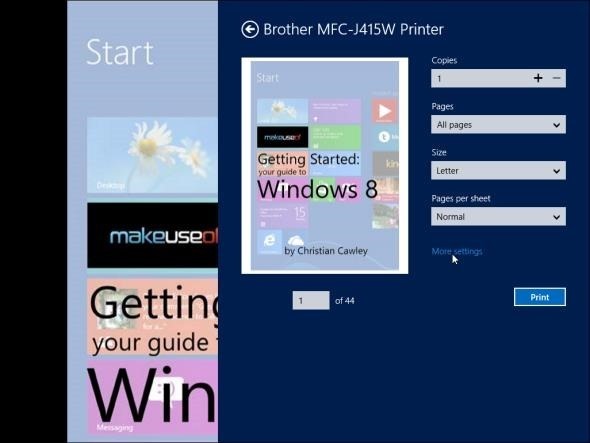
Come stampare dalle app desktop
È possibile stampare dalle applicazioni desktop come sempre. Basta fare clic su File menu e selezionare Stampa. Nelle applicazioni senza a File menu, come ad esempio Il browser Chrome di Google La guida facile a Google ChromeQuesta guida dell'utente di Chrome mostra tutto ciò che devi sapere sul browser Google Chrome. Descrive le basi dell'utilizzo di Google Chrome che è importante per qualsiasi principiante. Leggi di più , puoi spesso fare clic su un altro pulsante del menu o fare clic con il pulsante destro del mouse sulla pagina e selezionare Stampa.
Mentre è possibile accedere al dispositivi fascino dal desktop, non ti consentirà di stampare da nessuna applicazione desktop.
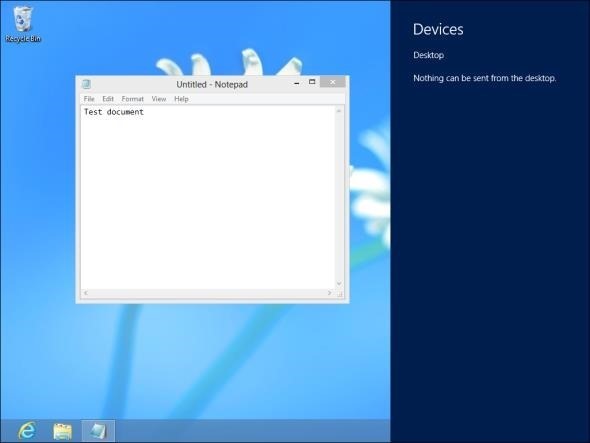
Connessione a stampanti di rete
Puoi aggiungere stampanti di rete 4 delle migliori stampanti per la connessione a una rete wireless Leggi di più dal pannello di controllo sul desktop, proprio come è possibile accedere Windows 7 Windows 7: Guida definitivaSe hai paura di aggiornare da Vista o XP perché ritieni che sia completamente diverso da quello a cui sei abituato, dovresti leggere questa nuova guida. Leggi di più e versioni precedenti di Windows. Tutte le stampanti aggiunte verranno visualizzate sia sul desktop che nell'ambiente moderno.
Clicca il Visualizza dispositivi e stampanti nella finestra del Pannello di controllo e utilizzare l'opzione Aggiungi una stampante per aggiungere una stampante di rete.
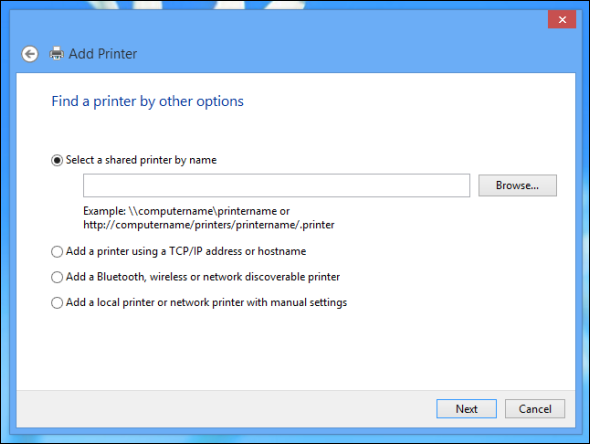
Stampa su file PDF
Windows non viene ancora fornito con il supporto per la stampa su file PDF, sebbene sia ancora possibile stampare un documento su un File XPS, un formato proprietario creato da Microsoft nel tentativo fallito di sostituire i file PDF. Dovrai scaricare un programma di terze parti se desideri stampare su file PDF. Abbiamo avuto fortuna con il libero Writer CutePDF nel passato.
Una volta installato, verrà visualizzata un'opzione PDF nell'elenco delle stampanti installate, sia nelle app moderne che nelle app desktop.

Una nuova architettura di driver di stampa
Come nuova versione di Windows, Windows 8 include più driver di stampa integrati. Molte stampanti funzioneranno immediatamente senza che tu debba installare nulla.
Windows 8 utilizza anche un nuovo modello di driver di stampante che supporta una più ampia varietà di stampanti con meno driver. L'architettura è semplificata e Microsoft vuole che i produttori di stampanti smettano di includere i servizi di sistema con i loro driver, ridurre bloatware Come trasformare il tuo PC in un PC con firma Microsoft senza pagare $ 99I PC Windows sono notoriamente pieni di ciarpame. Acquista un PC con firma Microsoft da un Microsoft Store (sì, Microsoft ha una manciata di negozi negli Stati Uniti) e lo troverai privo della solita spazzatura. Presto,... Leggi di più .
Molte stampanti funzioneranno immediatamente. Questo è importante, come Windows RT Windows RT - Cosa non puoi e non puoi fareL'edizione Windows RT è stata lanciata discretamente circa un mese e mezzo fa con il dispositivo tablet Microsoft Surface RT di punta. Sebbene visivamente indistinguibile da Windows 8, ci sono alcune differenze chiave su ciò che ... Leggi di più (la versione ARM di Windows utilizzata per Microsoft Surface RT Revisione e omaggi per tablet Microsoft Surface Leggi di più e altri dispositivi Windows su ARM) non consente agli utenti di installare driver o altri software desktop, quindi le uniche stampanti che funzionano con Windows RT sono quelle che Windows supporta immediatamente.
Le stampanti possono facoltativamente specificare un'app moderna che verrà automaticamente installata da Windows Store quando le colleghi al computer. Microsoft desidera che queste app moderne sostituiscano le utilità di stampa basate su desktop, offrendo un'esperienza più chiara e unificata con le notifiche di sistema standard per eventi della stampante, come "Quasi esaurito" messaggi. Tuttavia, al momento poche stampanti lo supportano. Potrebbe essere necessario scaricare e installare un pacchetto software dal sito Web del produttore per ottenere tali funzionalità.

Hai notato qualcos'altro di nuovo sulla stampa in Windows 8? Lascia un commento e condividerlo!
Chris Hoffman è un blogger tecnologico e un appassionato di tecnologia che vive a Eugene, nell'Oregon.


